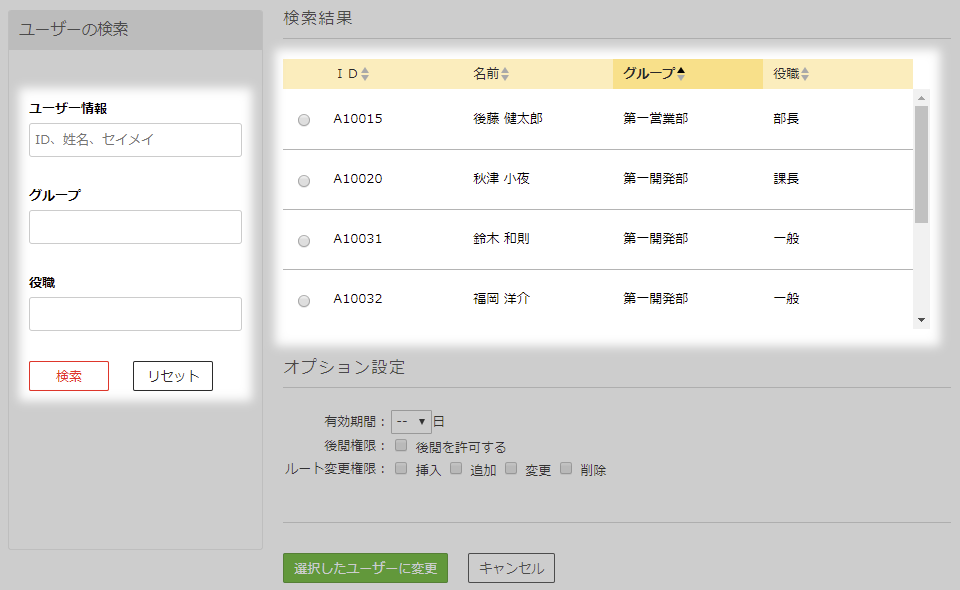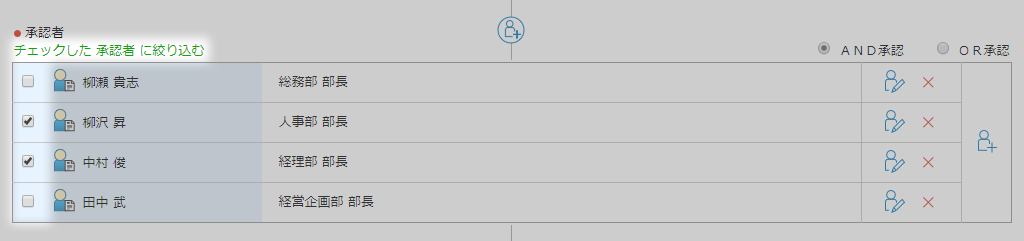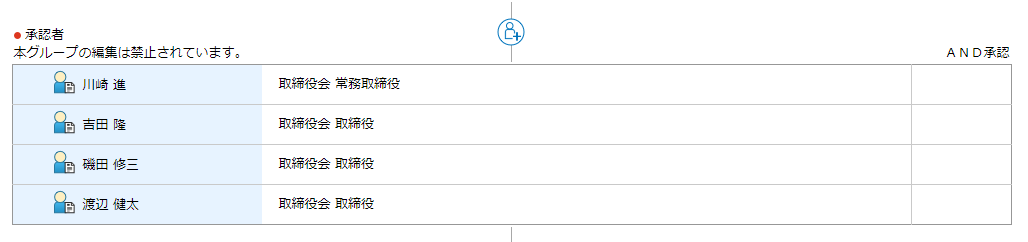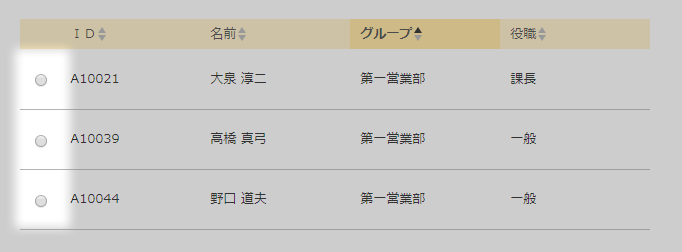画面の見かた¶
ルートの確認画面の各機能の説明は、以下の通りです。
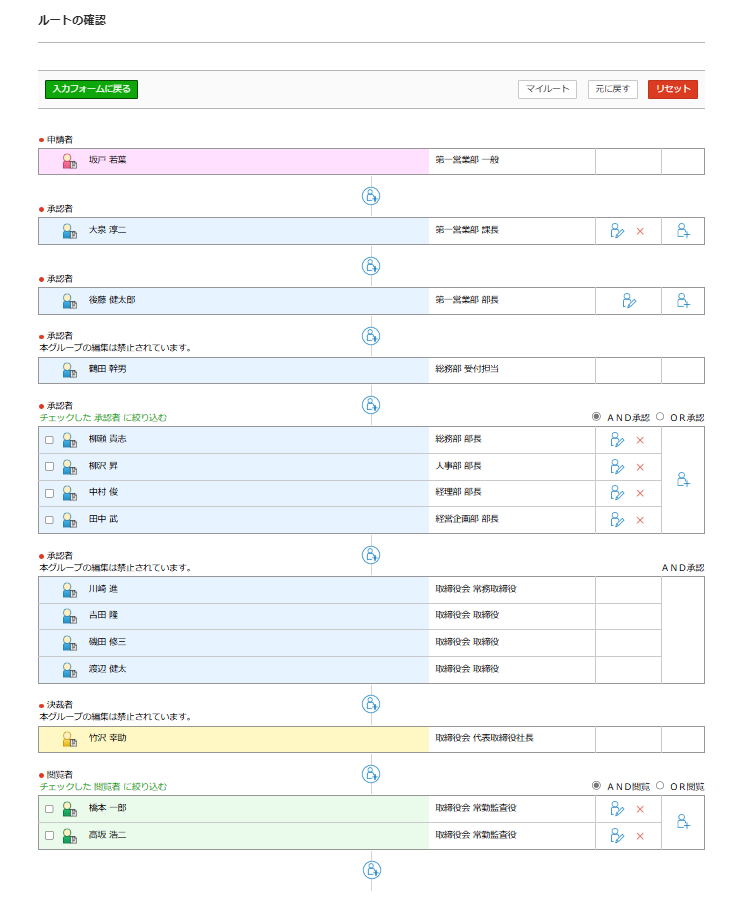
項目の説明
| 項目 | 説明 | ||||||
|---|---|---|---|---|---|---|---|
| [入力フォームに戻る]ボタン | 入力フォームに戻ります。
表示元により、ボタンの文言が変わります。
|
||||||
| [マイルート]ボタン | 登録済みの案件のルートを利用できます。 以下に該当する場合に、[マイルート]ボタンが表示されます
|
||||||
| [元に戻す]ボタン | ルートを変更した場合、1回前の操作を取り消します。
[リセット]ボタンの操作は取り消すことができません。
|
||||||
| [リセット]ボタン | ルートを初期状態(ルートの確認画面を表示した時の状態)に戻します。 |
||||||
 [挿入]アイコン [挿入]アイコン |
指定のユーザー間に他のユーザーを挿入します。 
挿入されたユーザーは氏名欄に
 アイコンが表示されます。 アイコンが表示されます。 |
||||||
 [追加]アイコン [追加]アイコン |
指定のユーザーと同じグループに他のユーザーを追加します。 
追加されたユーザーは氏名欄に
 アイコンが表示されます。 アイコンが表示されます。 ルート定義により追加承認者として扱われない場合は表示されません。 |
||||||
 [変更]アイコン [変更]アイコン |
指定のユーザーを他のユーザーに変更します。 
|
||||||
 [削除]アイコン [削除]アイコン |
指定のユーザーをルートから削除します。 
決裁者はルート内から削除できません。
ただし、決裁者が複数人いる場合のみ削除ができます。 |
||||||
| [チェックした承認者に絞り込む]リンク | 承認グループに複数の承認者がいる場合に有効な機能です。
決裁者、閲覧者の場合も、複数存在する場合はチェックボックスが表示されます。
|
||||||
| [承認方法選択(AND/OR)]ラジオボタン | 承認グループ種別を選択できます。 
|
ユーザー検索画面
ユーザーの検索画面の各機能の説明は、以下の通りです。
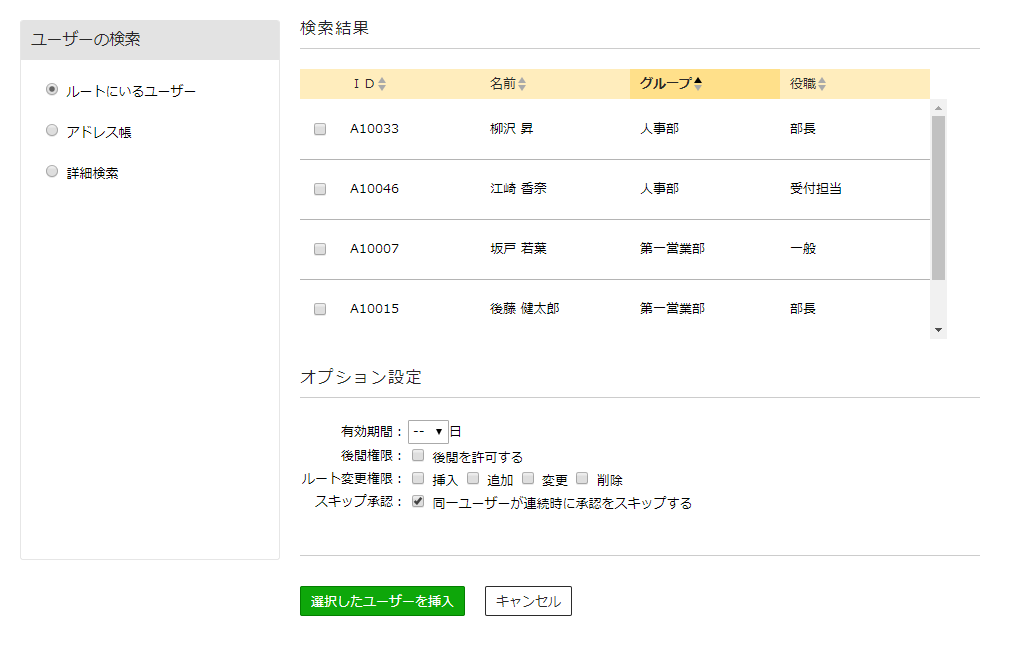
| 項目 | 説明 | ||||||||||
|---|---|---|---|---|---|---|---|---|---|---|---|
| [ルートにいるユーザー]ラジオボタン | ルート上のユーザーが検索結果に表示されます。 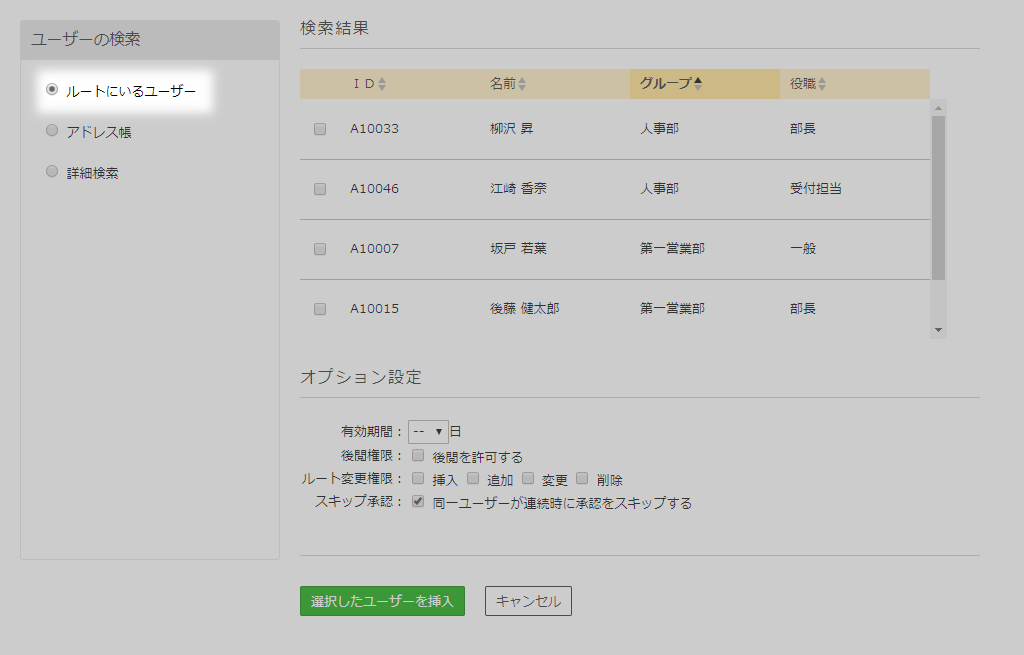
|
||||||||||
| [アドレス帳]ラジオボタン | アドレス帳に登録されているユーザーが検索結果に表示されます。アドレス帳のユーザーを、追加・挿入する場合に使用します。 
|
||||||||||
| [詳細検索]ラジオボタン | 入力した検索条件に該当するユーザーが検索結果に表示されます。 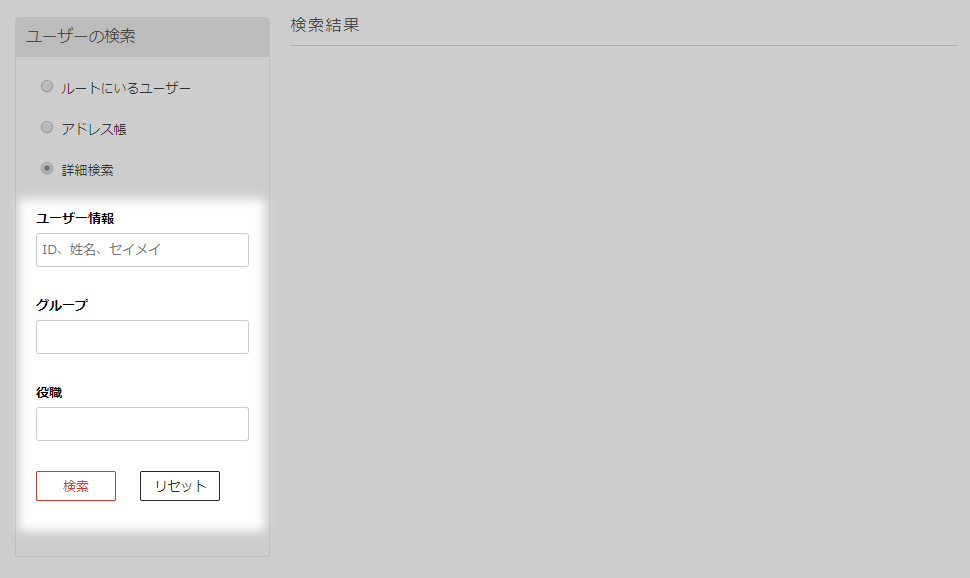
|
||||||||||
| ユーザーの選択 | 検索結果の一覧の中から、追加・挿入するユーザーを選択します。一覧上のラジオボタン、またはチェックボックスで追加・挿入するユーザーにチェックを入れてください。 |
||||||||||
| オプション設定 |
選択したユーザーの権限を設定します。 
|
注釈
システム管理者により選択できる承認者が制限されている場合、[ルートにいるユーザー]と[アドレス帳]のラジオボタンは表示されず、[詳細検索]のみになります。
また、ユーザー検索画面の表示時に選択できるすべての承認者が一覧表示されます。